Hay dos maneras que puedes activar o desactivar la conectividad inalámbrica en Windows 8 – aquí te mostramos cómo hacer ambas cosas.
Cómo activar/desactivar la conectividad inalámbrica en Windows 8
Se puede encender/apagar Wi-Fi y Bluetooth en tu computadora Windows 8 fácilmente siguiendo estos sencillos pasos.
Paso 1
Prensionar la tecla de Windows para que aparezca la interfaz de usuario moderna (o interfaz metro) y simplemente escribe: «Wireless» or “inalámbrica”. Haz clic en y abrd el icono de Configuración ubicado en el lado derecho de la pantalla.
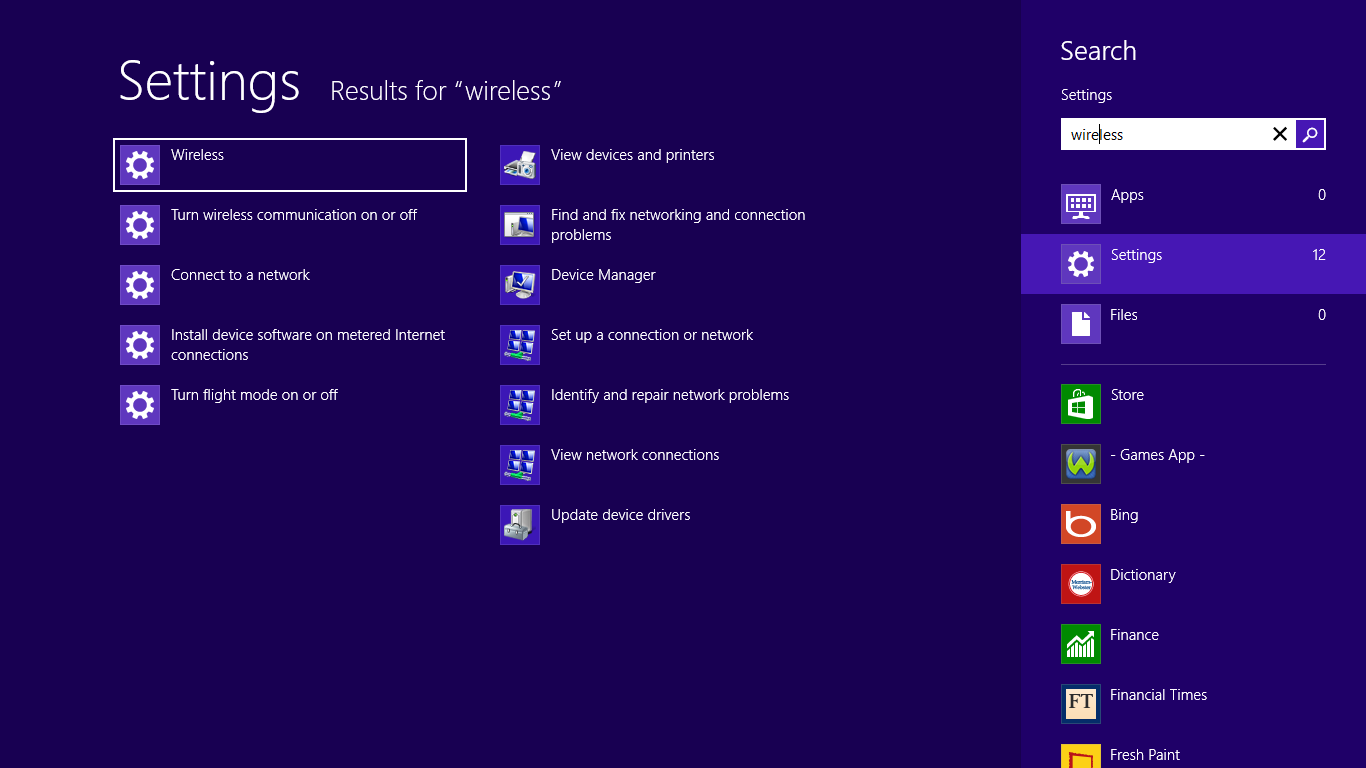
Paso 2
Ahora verás una lista de configuración inalámbrica en el lado izquierdo de la pantalla. La segunda opción abajo será un icono de un engranaje titulado «Activar comunicación inalámbrica o desactivar» – haz clic en esto.
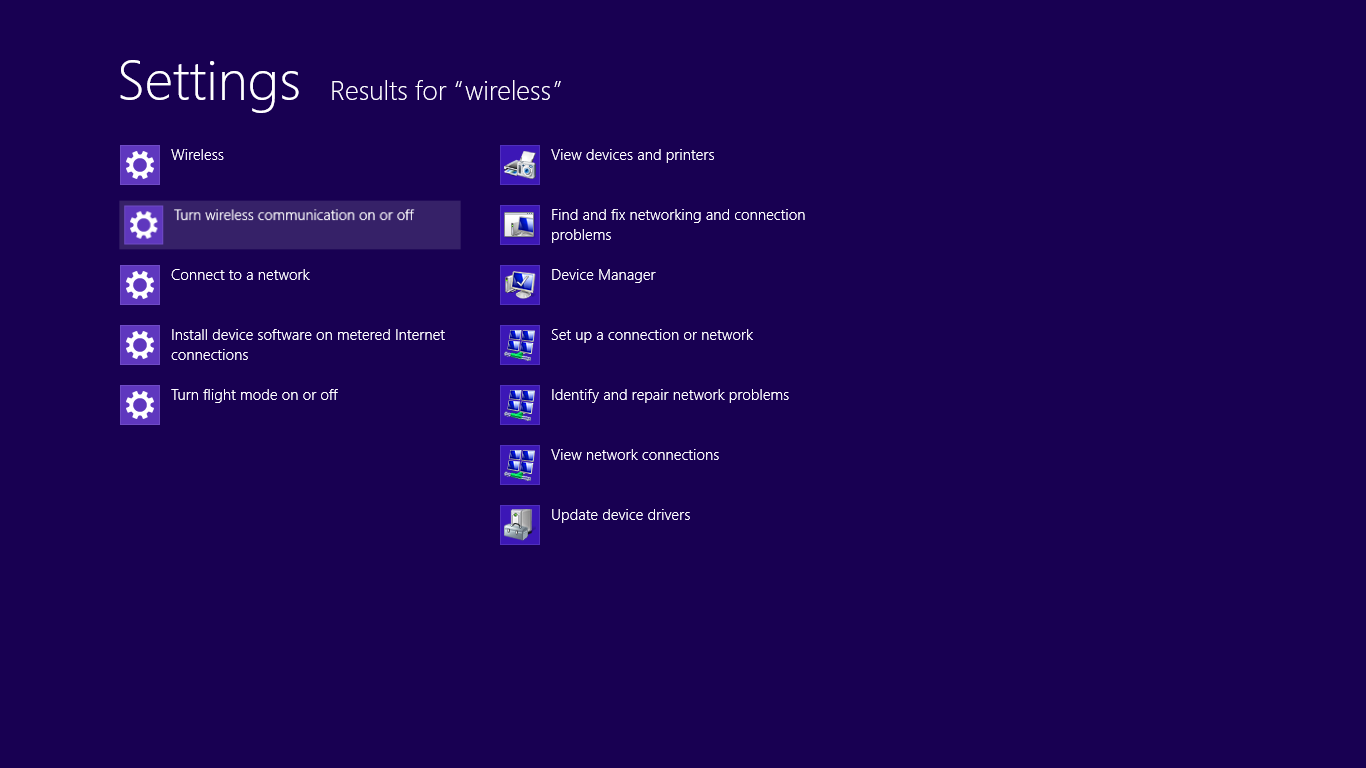
Paso 3
De aquí tienes tres opciones y individualmente puede encender/apagar el Wi-Fi y Bluetooth o activar el modo de vuelo, que apagará toda la conectividad inalámbrica.
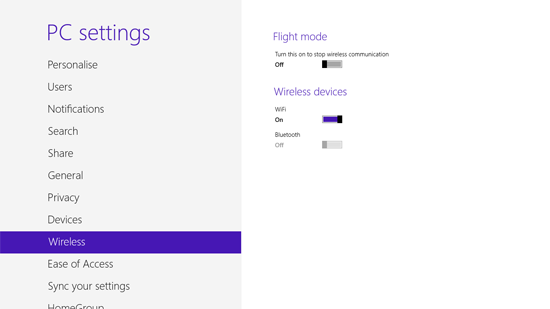
Así es cómo se activa/desactivar la conectividad inalámbrica en Windows 8. ¿Fácil eh?
Cómo activa/desactiva conectividad inalámbrica en Windows 8 táctil.
Si eres lo bastante afortunados como para tener ordenador Windows 8 optimizado para el tacto, entonces el encendido/apagado conectividad inalámbrica es muy sencillo.
Paso 1 golpea fuerte la derecha de la pantalla en la barra de encantos.
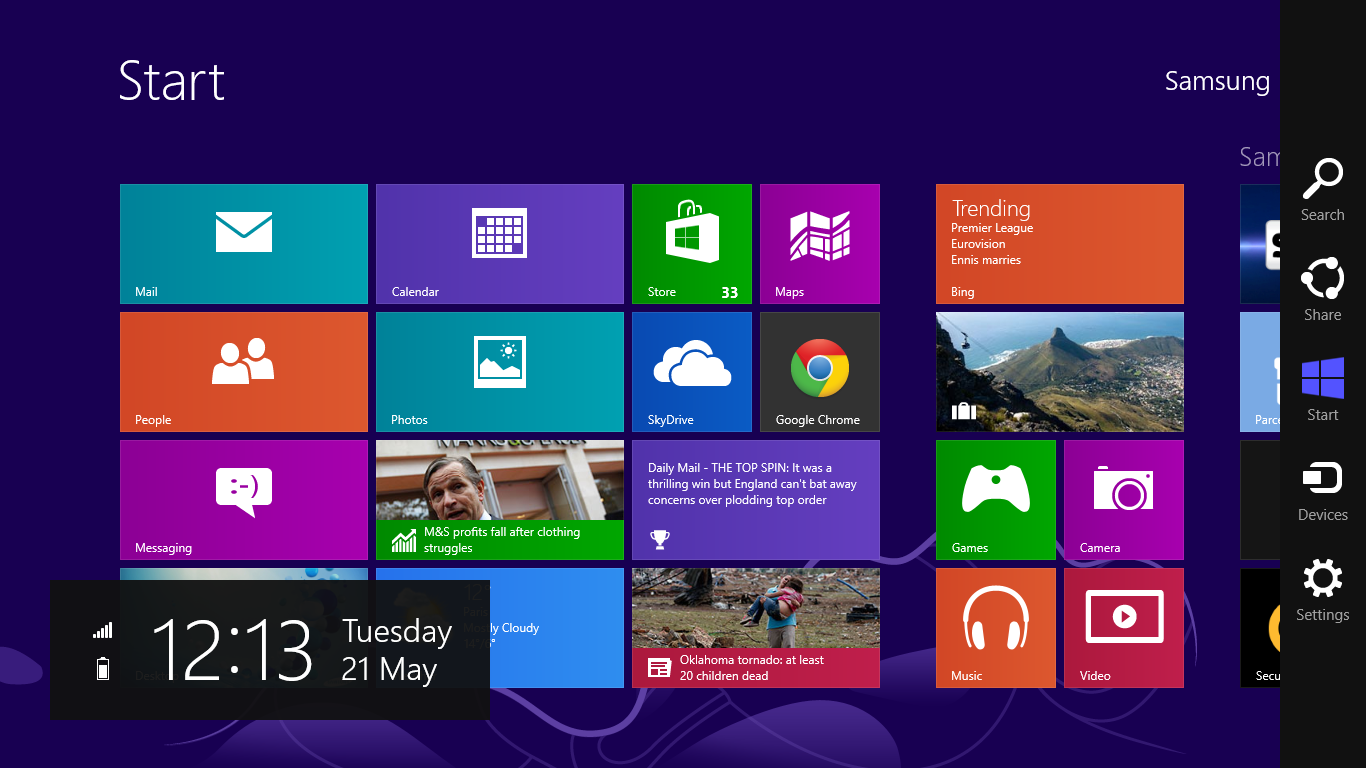
Paso 2
Abre confifuraciones y haz clic en el símbolo de la conexión Wi-Fi en la parte inferior izquierda de la barra de opciones. Desde aquí simplemente cambia el selector de modo de vuelo a encendido o apagado.
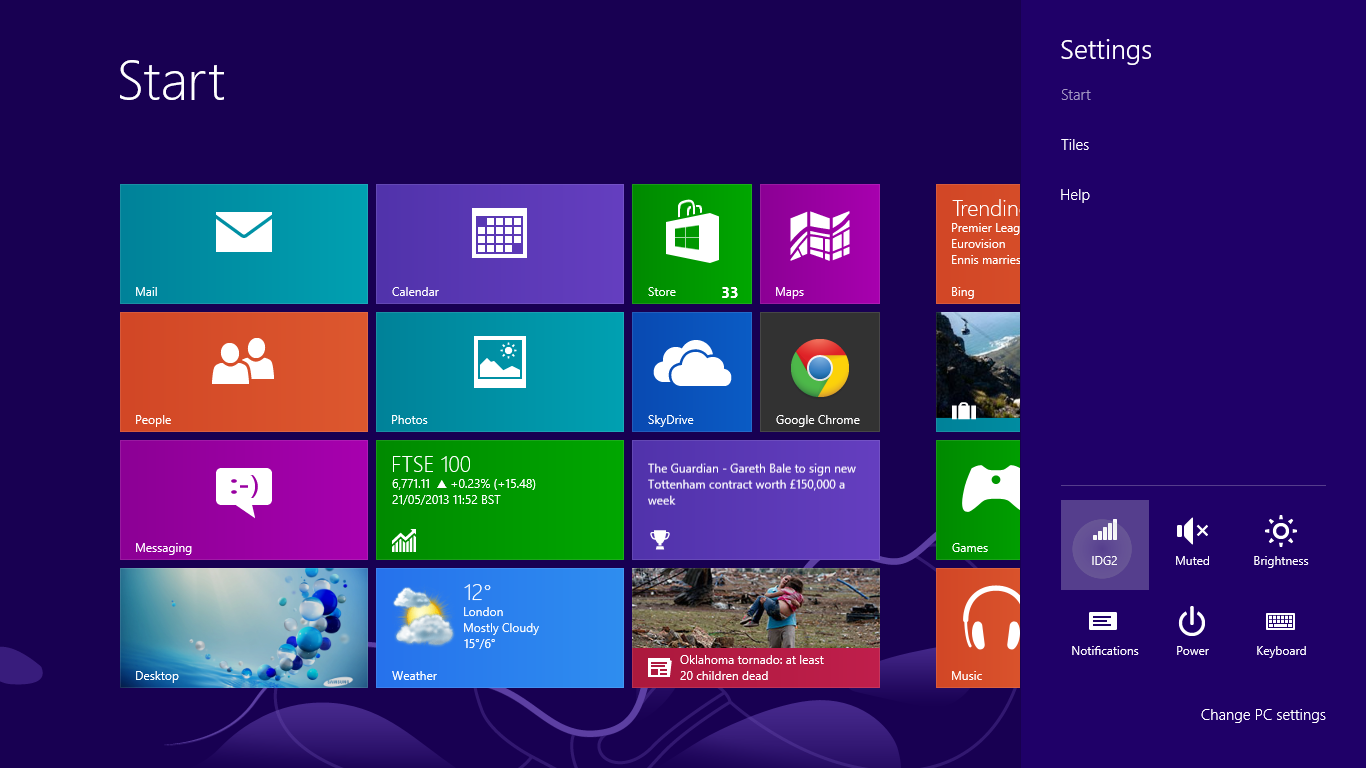
Si desea mantener la conexión Wi-Fi y apagar Bluetooth, haz clic en la confifuracion de PC (encontrado en la parte inferior de la barra de opciones) y siga el paso cuatro.
Puede que le recomendamos:
El Mejor Antivirus para Windows 8
El Mejor Antivirus gratis para Windows 8
NO ME PARECE EL BOTON WIRELESS, WINDOWS 8 ES BASURA
Hola, entro a activar y desactivar wifi pero la opción no esta disponible (no me deja tocar el botonsito y sale en negrita como no disponible) aun sigo sin wifi ayudaaa
tengo una Dell inspiron 15
Gracias
estoy en el paso activa/desactivar la conectividad inalámbrica y tal y como está en la imagen mi bluetooth no se puede activar
no se puede activar ni desactivar
Se que es un poco tarde. Pero necesitas activar el wifi fisicamente con un boton que tenga tu portatil o con una combinaciond de teclas. En mi caso es fn+f2